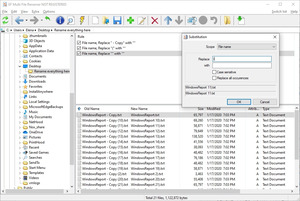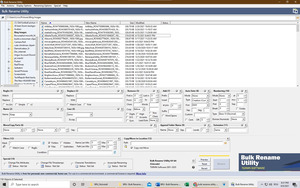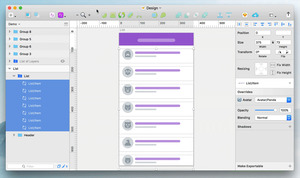9:20 AM BRU- Bulk Rename Utility- Software pentru redenumit foldere și fișiere. |
Uneori, utilizatorii Windows merg online la sursă pentru fișiere precum documente și imagini, în scopuri organizaționale, aceste fișiere fiind deseori redenumite . Este mult mai ușor să vă urmăriți fișierele dacă sunt denumite într-un anumit mod. Puteți utiliza programe de redenumire a fișierelor dacă nu știți cum să redenumiți mai multe fișiere simultan pe computerul dvs. Windows 10. Numele de fișiere necorespunzătoare (de exemplu, forțarea caracterelor neacceptate, numele de fișiere lungi) pot genera o mulțime de probleme, făcând documentele inutilizabile. Puteți utiliza programe de redenumire a fișierelor dacă nu știți cum să redenumiți mai multe fișiere simultan pe computerul dvs. Windows 10. Bulk Rename Utility este un program de redenumire a fișierelor ușor de utilizat. Bulk Rename Utility este gratuit pentru uz personal, privat, acasă. Bulk Rename Utility vă permite să redenumiți cu ușurință fișiere și foldere întregi pe baza unor criterii extrem de flexibile. Adăugați ștampile de dată / oră, înlocuiți numerele, inserați text, convertiți majuscule, adăugați numere automate, procesați dosare și sub-foldere .... plus multe altele! Este simplu de utilizat pentru ca să: Redenumiți mai multe fișiere rapid , conform multor criterii flexibile. Redenumiți fișierele în mai multe moduri : adăugați, înlocuiți, inserați text în numele fișierelor. Convertiți majuscule, adăugați numere. Eliminați sau modificați extensiile de fișiere. Verificați previzualizarea detaliată înainte de redenumire. Redenumiți fotografiile folosind metadatele EXIF (adică „Data realizată”, „Rezoluția” și alte informații încorporate în toate fișierele foto JPG) Redenumiți fotografiile de vacanță dintr-un dsc1790.jpg fără sens în NewYork1(de ex.).jpg într-o clipită. Redenumiți fișierele MP3 folosind etichete ID3 (denumire redenumire etichete MP3 ID3). Redenumiți fișierele utilizând Proprietățile fișierului Windows (de exemplu, lungimea, lățimea, înălțimea, rata, editorul videoclipului media etc.). Schimbați timbru-urile de creare și modificare a fișierelor. Bulk Rename Utility necesită o cantitate redusă de resurse de sistem și include un fișier de ajutor bine scris, cu instantanee pentru începători. În afară de interfața învechită cu elemente aglomerate este recomandat insistent tuturor utilizatorilor. Ușor de instalat. Foarte rapid ! Poate gestiona cu ușurință foldere / discuri care conțin peste 100.000 de intrări ... și poate redenumi în lot 1.000 de fișiere în câteva secunde. Bulk Rename Utility este compatibil cu toate versiunile de Windows, de exemplu Windows 10, 8, 7, Vista, XP, Windows Server 2019, 2016, 2012, 2008, 2003, 2000. Ecranul principal Interfața aplicației este destul de aglomerată. Se bazează pe o fereastră standard, dar toate caracteristicile sunt afișate, deci poate părea puțin confuz la început. Puteți utiliza aspectul bazat pe Explorer pentru a localiza fișierele pe care doriți să le redenumiți. În partea de jos a ecranului puteți observa în mod clar toate filtrele pe care le puteți utiliza pentru a procesa numele fișierelor. Caracteristici de bază
Caracteristici avansate
Dacă doriți să profitați la maximum de acest instrument, trebuie să știți cum să gestionați expresiile regulate . Din păcate, nu există o modalitate ușoară de a învăța cum să lucrați cu ele. Manualul Bulk Rename Utility conține câteva exemple utile pe care le puteți folosi. O expresie regulată (prescurtată cu regex sau regexp denumită și expresie rațională) este o secvență de caractere care specifică un model de căutare . De obicei, astfel de modele sunt utilizate de algoritmi de căutare a șirurilor pentru operațiile „găsiți” sau „găsiți și înlocuiți” pe șiruri sau pentru validarea intrărilor. Practic, utilizați expresii regulate pentru a spune Bulk Rename Utility care criterii trebuie să se potrivească cu numele fișierelor pe care doriți să le modificați și le folosiți și pentru a specifica în ce mod doriți să le modificați. |
|
|
| Total comentarii : 0 | |